本文摘自网络,侵删!
很多小伙伴都遇到过win7系统打开文件夹却不响应的困惑吧,一些朋友看过网上零散的win7系统打开文件夹却不响应的处理方法,并没有完完全全明白win7系统打开文件夹却不响应是如何解决的,今天小编准备了简单的解决办法,只需要按照 1.首先,咱们单击键盘上的windows图标,或者是直接鼠标单击开始菜单,然后在弹出来的快捷菜单中,咱们选择其中的控制面板。 2.在打开的控制面板界面中,咱们将查看方式更改为大图标,然后在下面的界面中找到并单击windows defender。的顺序即可轻松解决,具体的win7系统打开文件夹却不响应教程就在下文,一起来看看吧!
1.首先,咱们单击键盘上的windows图标,或者是直接鼠标单击开始菜单,然后在弹出来的快捷菜单中,咱们选择其中的控制面板。
2.在打开的控制面板界面中,咱们将查看方式更改为大图标,然后在下面的界面中找到并单击windows defender。
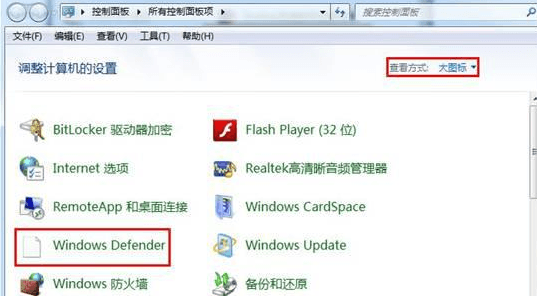
3.接下来便会出现如下图中所示的界面了,咱们将界面切换到设置这一栏中,然后单击左侧菜单中的实时保护,之后咱们会看到右侧的窗口中出现一个“启用实时保护”选项,咱们将该项的勾选去掉,然后点击确定保存设置即可。
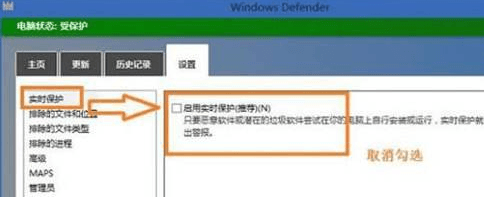
相关阅读 >>
win7系统打开网页提示stack overflow at line:0的解决方法
更多相关阅读请进入《win7》频道 >>




